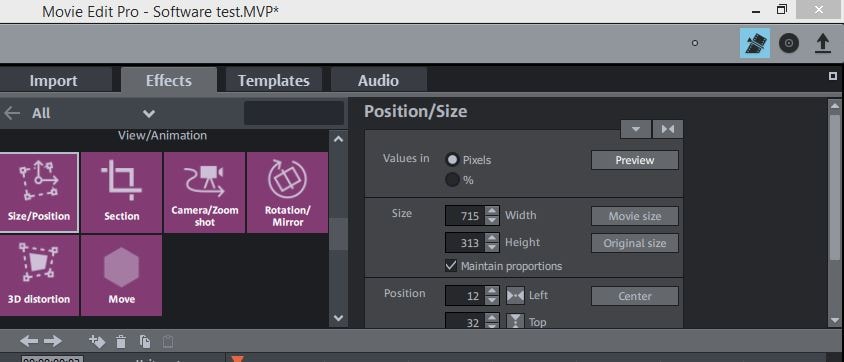हालाँकि गलियों में वीडियो शूट करना बहुत मज़ेदार होता है, लेकिन आपको ध्यान देना चाहिए कि बिना उनकी अनुमति के किसी की पहचान उजागर न करें। अपने वीडियो में लोगों की असली पहचान छुपाना महत्वपूर्ण है क्योंकि यह उनके जीवन की रक्षा कर सकता है या उन्हें लोगों की नज़रों से दूर रख सकता है। किसी और की लाइसेंस प्लेट को सार्वजनिक रूप से प्रदर्शित करना अवैध माना जाता है और यदि आप उस फ़ुटेज का उपयोग करते हैं जिसमें कार मालिक की अनुमति के बिना ऐसी जानकारी होती है तो आप मुश्किल में पड़ सकते हैं।
सौभाग्य से, आपको अपने फ़ुटेज को छोड़ने की ज़रूरत नहीं है क्योंकि अगर आपके पास Magix Movie Edit Pro वीडियो एडिटिंग सॉफ़्टवेयर है, तो आप ऑब्जेक्ट को आसानी से ट्रैक कर सकते हैं और अपने वीडियो में दिखाए गए लोगों की पहचान की रक्षा कर सकते हैं।
मैगिक्स मूवी एडिट प्रो में किसी ऑब्जेक्ट को ट्रैक करना
वीडियो संपादन सॉफ़्टवेयर में आयात करने से पहले अपने वीडियो में अवांछित जानकारी को छुपाने के लिए आप जिस छवि का उपयोग करना चाहते हैं, उसे बनाने से आपको प्रक्रिया को गति देने में मदद मिल सकती है क्योंकि यदि आप प्रत्येक ऑब्जेक्ट के लिए एक अलग पृष्ठभूमि जोड़ना चुनते हैं जिसे आप कवर करना चाहते हैं, तो आप एक बर्बाद कर देंगे काफी सारा समय।
1. फुटेज को टाइमलाइन पर इंपोर्ट और प्लेस करें
मैगिक्स मूवी एडिट प्रो की टाइमलाइन पर जिस वीडियो क्लिप को एडिट करने की जरूरत है, उसे 'इम्पोर्ट' टैब से खींचकर रखें और एक फोटो लगाएं जिसका इस्तेमाल आप वीडियो में चेहरे या किसी अन्य ऑब्जेक्ट को सीधे नीचे ट्रैक पर कवर करने के लिए करना चाहते हैं। चलचित्र।
आगे बढ़ने से पहले, वीडियो क्लिप को उन जगहों पर विभाजित करें जहां पहले शॉट में व्यक्ति का चेहरा दिखाई देता है और जहां यह शॉट से बाहर जाता है, यह सुनिश्चित करने के लिए कि जिस तस्वीर का उपयोग आप चेहरे को कवर करने के लिए करते हैं, वह दिखाई नहीं देता है वीडियो के अन्य भाग।
अपनी खुद की रचना की तस्वीर का उपयोग करने के विकल्प के रूप में, आप मैगिक्स मूवी एडिट प्रो द्वारा पेश की गई पृष्ठभूमि का भी उपयोग कर सकते हैं। ऐसा करने के लिए, 'प्रभाव' मेनू पर क्लिक करें, 'डिज़ाइन तत्व' विकल्प चुनें और फिर 'छवि ऑब्जेक्ट' विकल्प चुनें, जहाँ आप एक ऐसी पृष्ठभूमि चुन सकते हैं जिसका आप उपयोग करना चाहते हैं।
2. प्रभाव लागू करना
एक बार जब आप एक छवि या पूरी तरह से अनुकूलन योग्य पृष्ठभूमि का चयन कर लेते हैं, तो आपको 'इफेक्ट्स' पैनल पर जाना चाहिए और 'व्यू/एनीमेशन सेक्शन' तक स्क्रॉल करना चाहिए। आकार/स्थिति विकल्प का चयन करने से आप उस छवि के आकार और स्थिति को समायोजित कर सकेंगे जिसका उपयोग आप किसी व्यक्ति के चेहरे को ढंकने के लिए कर रहे हैं।
पूर्वावलोकन विंडो में छवि को वांछित स्थान पर रखने के बाद, टाइमलाइन पर फ़ाइल पर राइट-क्लिक करें और 'वीडियो में चित्र की स्थिति में संलग्न करें' विकल्प चुनें। सॉफ्टवेयर तब आपको ऑन-स्क्रीन क्षेत्र को निर्दिष्ट करने के लिए कहेगा जिसमें चलती वस्तु है।
बाद में, सॉफ्टवेयर फुटेज का विश्लेषण करेगा और एनीमेशन बनाया और सहेजा जाएगा और मैगिक्स मूवी एडिट प्रो के साथ चलती वस्तुओं को ट्रैक करने की प्रक्रिया पूरी हो गई है। हालाँकि, यदि आप परिणामों से खुश नहीं हैं, तो आप लेख में उल्लिखित सभी चरणों का पालन करके इस प्रक्रिया को दोहरा सकते हैं।
अपने वीडियो में वस्तुओं को ट्रैक करने का एक वैकल्पिक तरीका
हालांकि मैगिक्स मूवी एडिट प्रो में वस्तुओं को ट्रैक करना बहुत जटिल प्रक्रिया नहीं है, यह अभी भी समय लेने वाली है और संपादक जो इस प्रभाव को बनाने की कोशिश में बहुत अधिक समय खर्च किए बिना चलती वस्तुओं को कवर करना चाहते हैं, उन्हें Wondershare Filmora का उपयोग करने पर विचार करना चाहिए। . वंडरशेयर फिल्मोरा आपको अपने वीडियो में चेहरों को अपने 'फेस ऑफ' टूल के साथ कवर करने की अनुमति देगा जो आपके वीडियो में वस्तुओं की गति को ट्रैक और फॉलो करता है। आप कई अलग-अलग ऑडियो और विज़ुअल प्रभाव भी लागू कर सकते हैं जो आपको एक अद्भुत वीडियो बनाने में सक्षम बनाता है जो दर्शकों का ध्यान खींचता है। कई अलग-अलग वीडियो फ़ाइल स्वरूपों में वीडियो निर्यात करना आसान है और यदि आप चाहें, तो आप अपने वीडियो को सीधे Filmora से Vimeo या YouTube पर साझा कर सकते हैं।